ソフトやデータをダウンロードする場合、
最近は数ギガバイト単位のデータも珍しくないので、
ダウンロードするファイル自体が圧縮されているケースも
多いです。圧縮や解凍を行ったことのある方も多いと思います。
圧縮の形式もzip, lzh, rarなど色々ありますが、
いちばんよく見かけるのはzipではないでしょうか。
zipなら圧縮・解凍用のソフトをインストールしなくても
Windowsの標準機能で圧縮・解凍を行えます。
※圧縮フォルダの中にウィルスなどがプログラムに
含まれているケースもあるため、入手元が不明な
フォルダや、覚えのないものについては解凍せず、
解凍する場合は、必ずウィルス対策ソフトで
事前にウィルスチェックをすることをお勧めします。
さて、既にご存知の方も多いと思いますが、今回はzip形式で圧縮と解凍を
行ってみることにします。
画像を保存したフォルダを圧縮します。
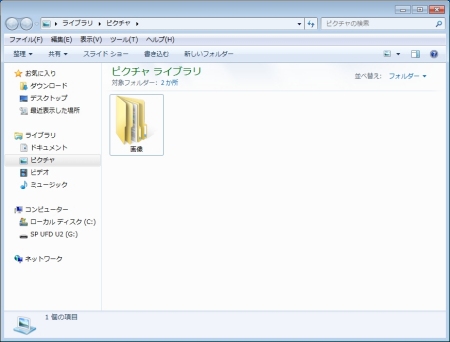
プロパティで容量を確認すると
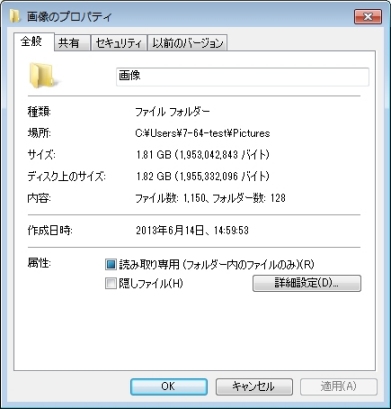
1.8GBぐらい。
では、圧縮します。フォルダを右クリックして、「送る」→「圧縮(zip 形式)フォルダー」
をクリック。
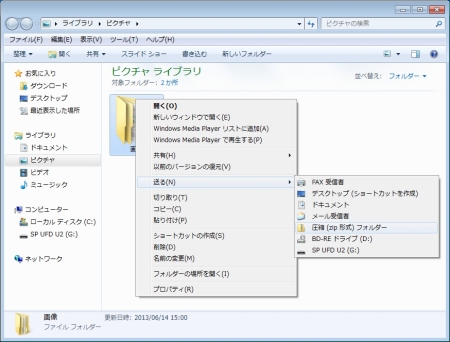
あとはフォルダ名を入力すれば完了です。これで圧縮できました。
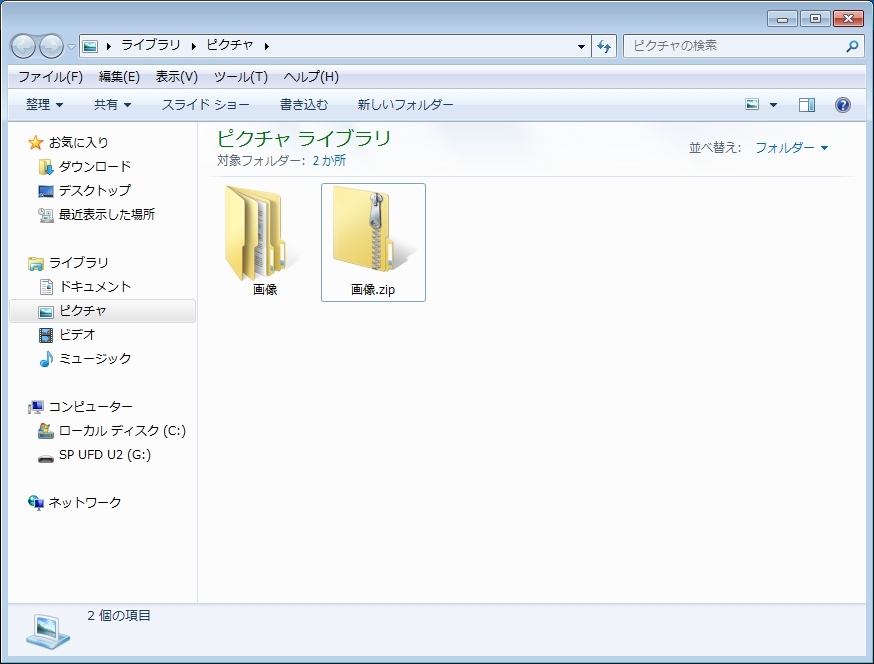
圧縮後の容量を確認してみると、

約1.2GB。圧縮前より、0.6GBぐらい小さくなっています。
解凍するときは、圧縮されたフォルダを右クリックし、「すべて展開」を選択して解凍します。
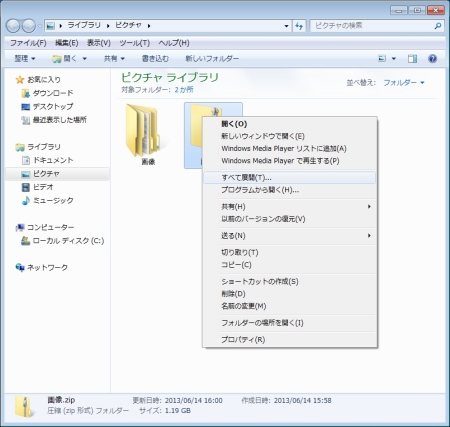
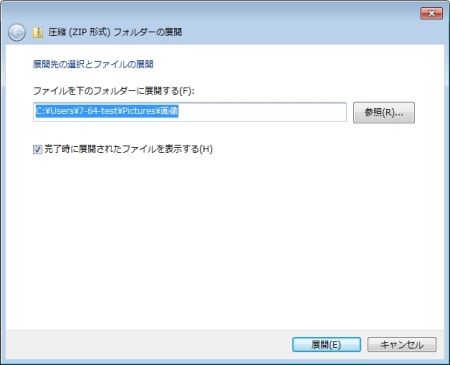
なお、ここでは紹介していませんが、圧縮の形式は他にも色々あります。
圧縮・解凍用のソフトをインストールすることで、様々な形式に対応できるように
なります。ただし、ウィルスなどの不正なプログラムにはご注意を!